PHP Editor Strawberry가 답변해 드립니다. 360 브라우저가 자동으로 계정에 로그인하는 작업은 매우 간단합니다. 먼저 360 브라우저를 열고 오른쪽 상단의 설정 버튼을 클릭한 후 '옵션' 메뉴를 선택하세요. 팝업 옵션 창에서 "개인정보" 탭을 찾아 클릭하여 들어갑니다. 개인 정보 탭에서 "자동 로그인" 옵션을 확인하여 자동 로그인 기능을 활성화하세요. 또한 "자동완성 데이터 관리"를 클릭하여 계정 정보를 관리할 수도 있습니다. 이 설정을 사용하면 다음에 웹사이트를 다시 방문할 때 360 브라우저가 자동으로 계정 정보를 입력하고 편리하고 빠르게 계정에 로그인합니다. 위의 방법이 도움이 되길 바랍니다!

1. 먼저 360 브라우저를 열고 로그인 버튼을 클릭하세요
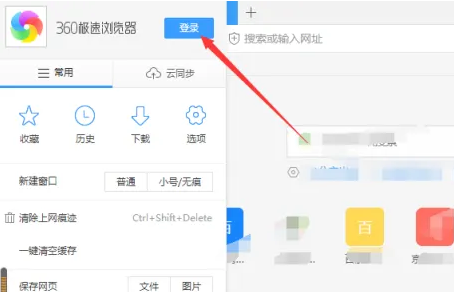
2. 사진과 같이 360 브라우저의 자동 로그인 옵션을 확인해야 합니다.
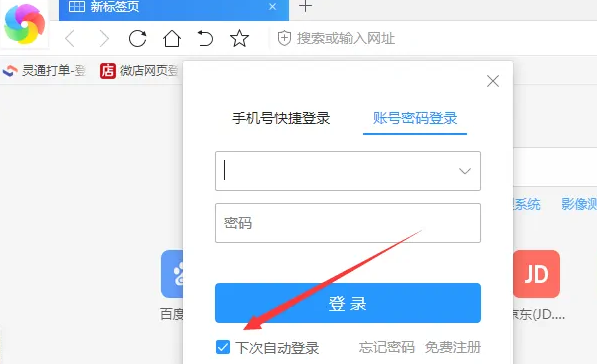
3. 브라우저 오른쪽 상단에 있는 메뉴를 클릭하고 옵션
을 선택하세요.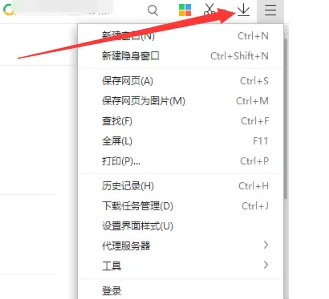
4.브라우저 옵션에서 고급 설정 옵션을 선택하세요
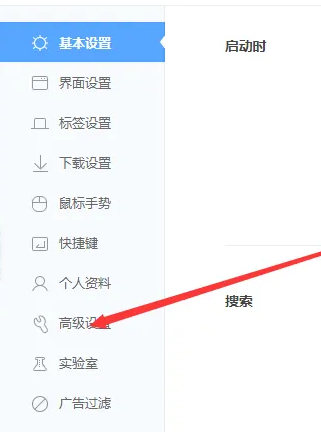
5. 인터넷 사용 기록 삭제 옵션을 클릭하세요
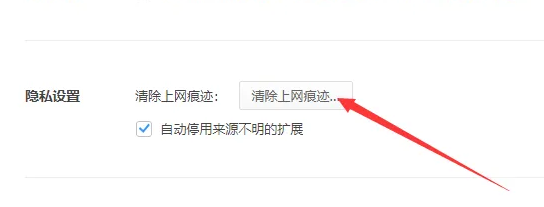
6. 여기에서는 쿠키 지우기 옵션이 제거됩니다. 그렇지 않으면 로그인이 곧 다시 나타납니다. 아니면 자동으로 로그아웃
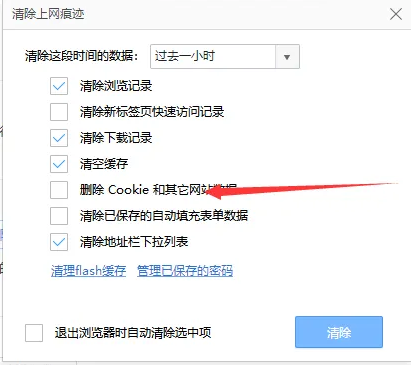
위 내용은 360 브라우저를 설정하여 계정에 자동으로 로그인하는 방법의 상세 내용입니다. 자세한 내용은 PHP 중국어 웹사이트의 기타 관련 기사를 참조하세요!